¡Cómo configurar el servidor SMTP y enviar correos electrónicos ilimitados! (Guía paso por paso)
Publicado: 2020-04-14En esta guía paso a paso, le mostraré cómo configurar un servidor SMTP y conectarlo a su aplicación de marketing por correo electrónico para enviar correos electrónicos sin límites *.
Hay varios métodos para construir servidores SMTP, en esta guía construiré el servidor SMTP utilizando un software WHM (administrador de alojamiento web) gratuito llamado “Webmin”. ¡Es como “cPanel” pero gratis!
¿Qué es el servidor SMTP?
No me gustan las definiciones robóticas como Wikipedia, me encanta simplificar las cosas. Entonces…
Simplemente, SMTP es lo que le permite enviar correos electrónicos a través de Internet.
SMTP significa "Protocolo simple de transferencia de correo" . Es un concepto en redes del que no tiene que preocuparse.
Solo sepa que SMTP es lo técnico responsable de entregar correos electrónicos a través de Internet.
Conectemos las cosas, ¿cómo se relaciona esto con el marketing por correo electrónico?
Creo que está claro, pero por si acaso, y como expliqué en mi guía de Email Marketing de Techincal, cualquier sistema de Email marketing consta de dos partes:
- El remitente: (servicio SMTP) esta es la parte técnica. Le permite enviar correos electrónicos a través de Internet.
- La Aplicación de Gestión , donde podrás configurar y gestionar tus Listas de Email, Campañas de Marketing, monitorizar y analizar resultados, gestionar tus servidores de envío, etc.
Entonces conectamos ambos para obtener un sistema de marketing por correo electrónico.
Así que ahora creo que está SÚPER claro, vamos a aprender cómo construir la primera parte de cualquier sistema de marketing por correo electrónico que sea el servidor SMTP.
¿Necesitas más detalles?
Tal vez eres esa persona que le encanta profundizar en los temas y comprender todo en detalle como yo si eres esa persona, puedes ver el siguiente video de 3 minutos para aprender más sobre los servidores SMTP y cómo funcionan:
¿A qué nos referimos con enviar correos electrónicos ilimitados?
Cuando decimos correos ilimitados , esto significa que podemos enviar correos ilimitados desde nuestro servidor, no hay restricciones por parte de las empresas ni planes mensuales para comprar más o menos.
Es su propio servidor, puede enviar todo lo que su servidor pueda manejar en términos de recursos. así que cuando tenga más ( CPU y RAM ), puede enviar más correos electrónicos y así sucesivamente.
Configure el servidor SMTP, ¡comencemos!
Ok, entonces ¡Comencemos el trabajo real! pero antes, es necesario saber lo que se requiere.
Requisitos para configurar el servidor SMTP.
Para construir y configurar un servidor SMTP, necesitará principalmente dos cosas:
- Un nombre de dominio
- Servidor VPS con el puerto 25 abierto.
1. Nombre de dominio
Cuando envíe correos electrónicos, lo hará desde una dirección de correo electrónico como esta:
Entonces, en mi caso, "H-educate.com" es el nombre de dominio que uso para enviar mis correos electrónicos. así que simplemente se requiere tener un nombre de dominio para usar cuando envíe correos electrónicos desde su servidor SMTP.
Por lo general, es el nombre de dominio de su sitio web, excepto si está trabajando con correos electrónicos fríos, entonces es mejor obtener y usar otro dominio en caso de que esté en la lista negra, para mantener seguro su dominio comercial principal.
Entonces, si aún no tiene un dominio, ¡obtenga uno AHORA! para continuar con la instalación.
¿Cómo obtener un dominio? ¡simplemente usted compra uno! y cuesta alrededor de 10 $ al año, ¡así que no es gran cosa!
Tenemos muchos PROVEEDORES DE REGISTRO DE DOMINIOS de donde puede obtener un dominio como:
- Dios papi
- Nombrebarato .
- nombre libre
- Enom .
- Dominio de Google .
Aquí en el curso, usaré Godaddy para obtener mi dominio, pero puedes usar cualquier otro servicio si quieres, todos funcionan de la misma manera, y si necesitas ayuda, aquí estaré.
Puede ver este video de 3 minutos para ver cómo obtener y comprar un dominio de Godaddy Domain Registrar si es un principiante.
Cree su propio SMTP y envíe correos electrónicos ilimitados
¿Tienes un dominio? ¡Genial! ️ Sigamos.
2. Servidor VPS con Puerto 25 abierto.
Lo segundo que necesitará es un servidor VPS. un servidor público para instalar y configurar SMTP.
¿Qué es un servidor VPS?
Si no sabe qué es un servidor VPS, simplemente es una computadora (un servidor) que se ejecuta en la nube que compra a una empresa de alojamiento web o servicios en la nube. Y es de acceso público con una IP pública.
Un VPS se puede usar para alojar sus sitios web con un mayor rendimiento, se puede usar para ejecutar una máquina las 24 horas del día, los 7 días de la semana en la nube para realizar cualquier tarea que desee.
Nota: Si está interesado en aprender cómo alojar sus propios sitios web en un servidor VPS, puede
De todos modos, en nuestro caso, usaremos el servidor VPS para construir un servidor SMTP.
Puerto 25 abierto??
Mencioné que el VPS debe tener abierto el puerto 25, ¿qué significa esto?
No quiero molestar su cabeza con asuntos técnicos del trato, pero en resumen. Cualquier servicio o software de red utiliza un determinado puerto para comunicarse a través de Internet o de la red. Ejemplos:
- La conexión remota a otra máquina con Windows mediante el software RDP funciona a través del puerto 3389 .
- Los sistemas de base de datos SQL como MYSQL en nuestra computadora funcionan a través del puerto 3306 .
- Conectarse a una máquina Linux de forma remota para administrarla con SSH, usa el puerto 22 .
- Cuando navega por la web y abre sitios web, usamos el puerto 80 . y así.
De manera predeterminada, todos los servidores y computadoras tienen un firewall en ejecución que bloquea todos los puertos excepto los que usted desea. Entonces, para usar un determinado servicio, debemos abrir ese puerto en el firewall.
Lo que tienes que saber también, que los puertos se pueden bloquear y abrir de dos formas, entrantes y salientes, el siguiente diagrama te lo aclarará:
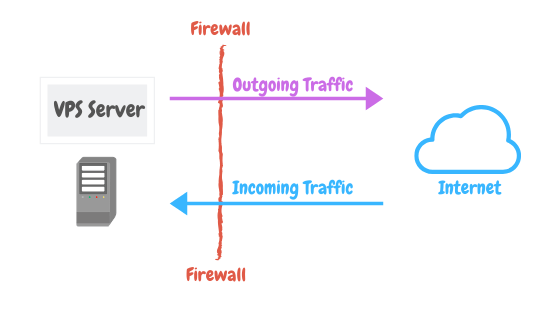
Te recomiendo que mires mi curso gratuito “Amazon EC2 for Digital Marketers” entenderás todos estos conceptos en menos de una hora.
Entonces, en nuestro caso, estamos construyendo un servidor SMTP, y el software o protocolo SMTP se comunica a través del puerto 25 . entonces necesitamos tener el puerto 25 abierto.
Entonces, cuando obtenga un servidor VPS, solo asegúrese de que la compañía permita el Puerto 25 y no lo bloquee, porque algunas compañías hacen esto para protegerse de los spammers.
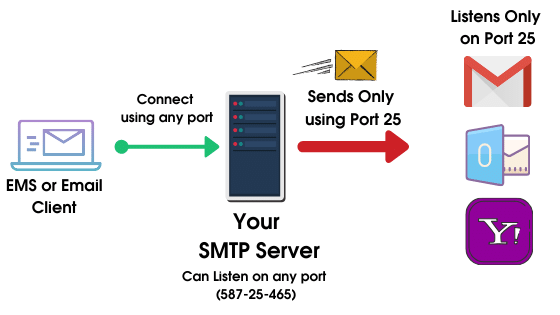
Aquí hay una lista de algunas compañías que permiten el puerto 25 por defecto:
- Viento anfitrión.
- Contabo.
- Interservidor.
- OVH.
- Océano digital*
- AWS (algunas cuentas están bloqueadas)
*Digital Ocean A veces bloquea algunas cuentas y restringe el puerto 25, pero en general permiten todos los puertos .
¿Hay otras empresas? sí, simplemente puede ponerse en contacto con el soporte de cualquier empresa que desee y preguntar si bloquean algún puerto de forma predeterminada. si no, entonces perfecto, puedes ir con él.
Siéntase libre de usar cualquier compañía de VPS que desee, ¡depende de usted!
También puede registrarse en DigitalOcean a través del enlace de cupón a continuación para obtener 100 $ gratis para probar todo gratis.
Así que elige tu compañía de VPS y consigamos una.
Después de seleccionar su empresa VPS, simplemente cree un servidor VPS con las siguientes especificaciones:
- Ubuntu 18 x64 como sistema operativo
- Puede comenzar con 1 CPU/2 GB de RAM (y cambiar el tamaño más adelante).
¿Tienes tu VPS? ¡Genial! ️ Sigamos.
Configuración básica del servidor VPS.
Ahora que tenemos nuestro nuevo servidor Ubuntu VPS, preparémoslo para nuestra instalación.
Conéctese a su servidor usando un cliente SSH como PuTTY o Bitvise .
Primero, verifique su nombre de host:
nombre de host -f
Si no ve una forma de ANYTING.YOURDOMAIN.COM , debe cambiar el nombre de host con el siguiente comando:
sudo hostname host.dominio.tld
Donde el anfitrión es lo que quieras. entonces, en mi caso, mi dominio de muestra para este tutorial es xmailing.me , el comando se verá así:
sudo servidor de nombre de host.xmailing.me
Asigne su nombre de dominio.
Ahora tenemos nuestro servidor VPS y configuramos su nombre. Vaya a su proveedor de dominio y asigne su dominio a su servidor VPS. simplemente abra la zona de administración de DNS y agregue un nuevo registro A como este:
host: puntos del servidor : TU SERVIDOR IP .
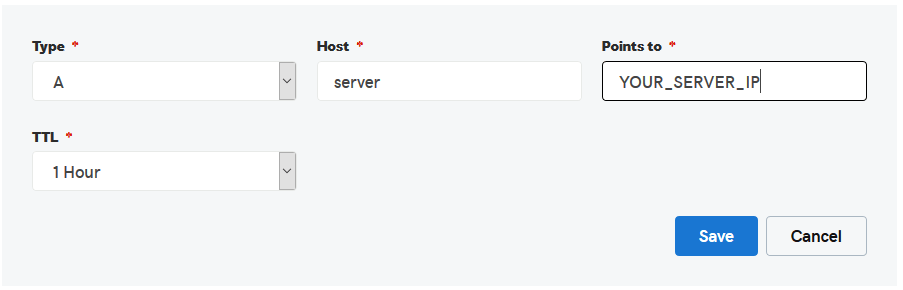
* servidor es en mi caso, puede elegir lo que quiera para su nombre de servidor.
¿Hecho? ️ Sigamos.
Configurar servidor SMTP
El VPS está listo y podemos iniciar el proceso de instalación. Entonces, para configurar el servidor SMTP en nuestro VPS, necesitamos instalar un software SMTP.
Instale el software WHM (Webmin).
Disponemos de varios Software SMTP como PowerMTA, Postal, Exim, Postfix…
En esta guía, utilizaremos Postfix como nuestro software SMTP (servicio). y para hacer las cosas fáciles y automatizadas, instalaré un Administrador de alojamiento web ( Webmin ) que instala y configura Postfix automáticamente (sin necesidad de configuración manual y cosas difíciles).
Para instalar Webmin, simplemente ejecute este comando en su servidor:
wget http://software.virtualmin.com/gpl/scripts/install.sh
este comando descargará el script de instalación, ahora comencemos la configuración ejecutando este comando:
sudo /bin/sh install.sh
Tan sencillo
Solo espera a que termine la instalación, puede tardar varios minutos. Luego verá este mensaje de éxito:
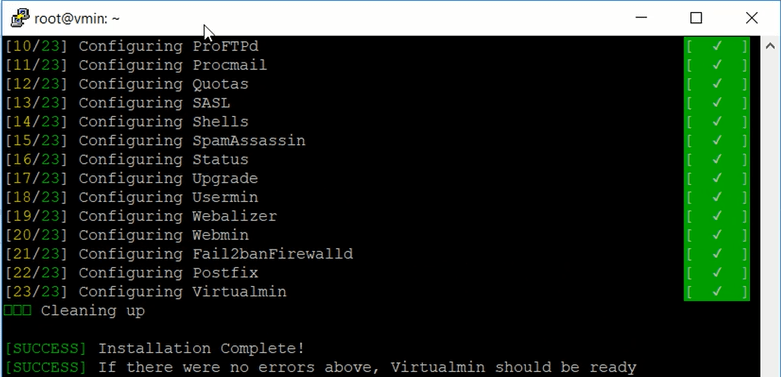
Muy bien, ahora abra su navegador web y navegue a la URL de su servidor para configurar.
La URL se verá así: https://YOUR_SUB_DOMAIN :10000
Webmin usa el Puerto 10000 , así que asegúrese de agregar “:10000” después de la dirección de su servidor.
*Nota: a veces, el puerto 10000 puede estar bloqueado por el firewall, por lo que debe abrirlo.
Cuando abra Webmin por primera vez, verá un mensaje de advertencia de SSL, simplemente haga clic en continuar de todos modos:
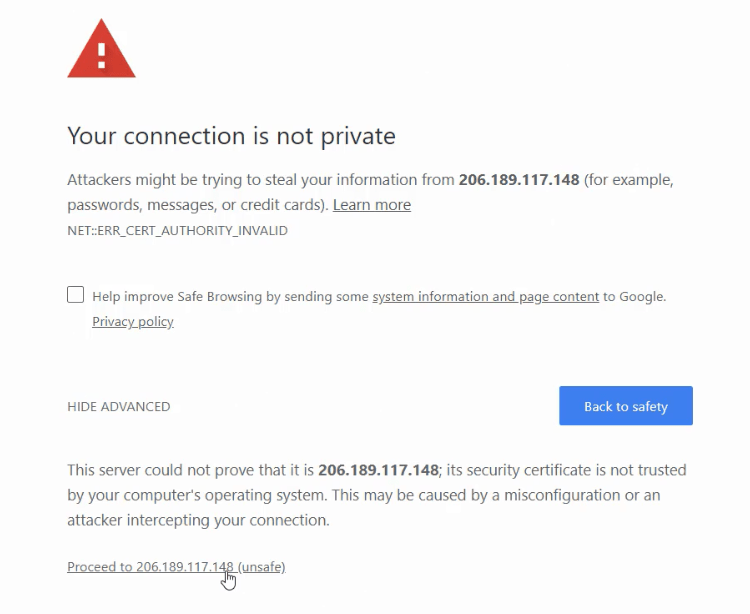
Luego aparecerá la pantalla de inicio de sesión:
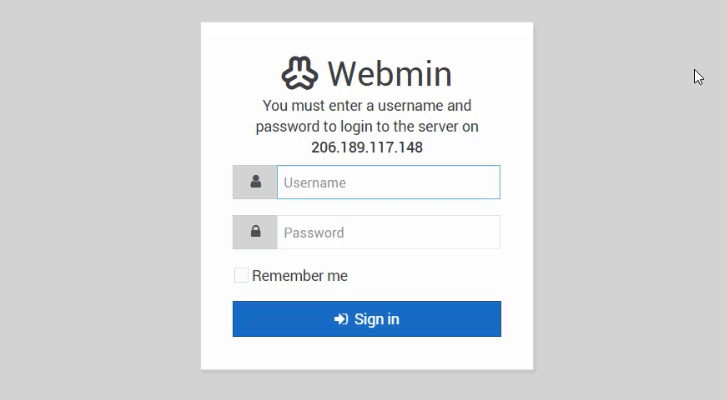
¡Genial! ¡Simplemente ingrese su nombre de usuario y contraseña raíz e inicie sesión!
A partir de ahora, todo se gestionará a través de la interfaz web, por lo que las cosas serán sencillas. ️
Configuración básica de Webmin
Cuando inicie sesión por primera vez, verá el asistente posterior a la instalación.
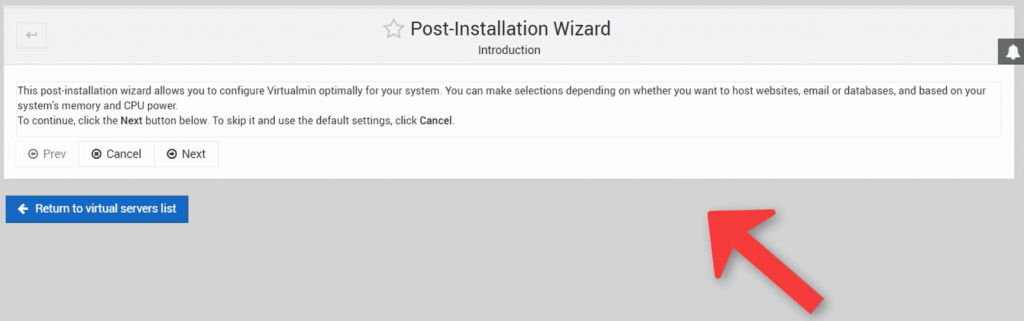
Establezca las opciones de la siguiente manera:
- Precargar bibliotecas de Virtualmin: SÍ
- Servidor de búsqueda de dominio: SÍ
- ClamAV Server Scanner: NO (Usará muchos recursos, actívelo si tiene mucha CPU y RAM)
- Filtro Spamassassin: NO (Usará muchos recursos, actívelo si tiene mucha CPU y RAM)
- Servidor MariaDB/MySQL: SÍ
- PostgresSQL: NO
- Establezca la contraseña de MySQL: "ENTER_YOUR_SQL_PASSWORD"
- Tamaño de la base de datos MariaDB/MySQL: Medio
- Configuración de DNS: marque la casilla " Omitir verificación de resolubilidad " y haga clic en siguiente como en la imagen a continuación:

- Modo de almacenamiento de contraseña: elija Cualquiera , para mayor seguridad, seleccione Hashed.
Ahora, haga clic en volver a verificar y actualizar la configuración, y espere a que finalice la operación. Luego verá este mensaje de éxito:
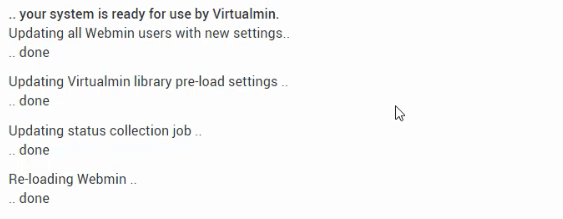
¡ Genial ! ️

Crea tu correo electrónico comercial gratis
Ahora que nuestro servidor está listo para la parte real, podemos crear la dirección de correo electrónico comercial que usaremos como dirección del remitente. para hacerlo, necesitamos crear un servidor virtual dentro de webmin usando nuestro nombre de Dominio.
Crear servidor virtual
Haga clic en "Crear servidor virtual" en la esquina superior izquierda de la pantalla como se muestra en la imagen a continuación:
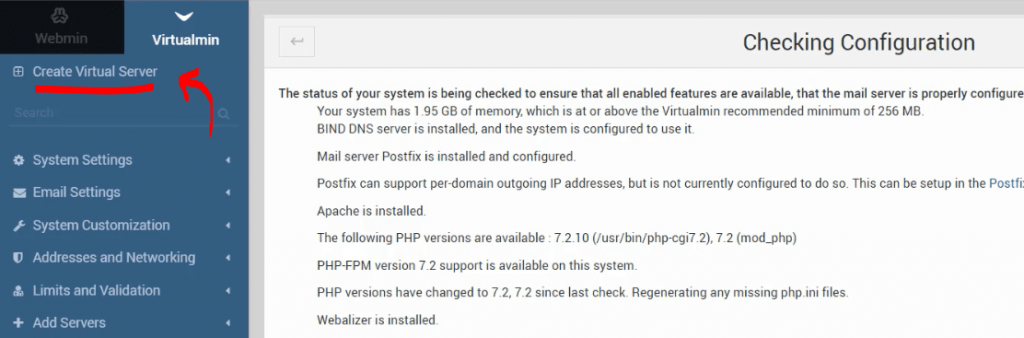
Ahora simplemente necesita completar su nombre de dominio, descripción y contraseña para este servidor virtual.
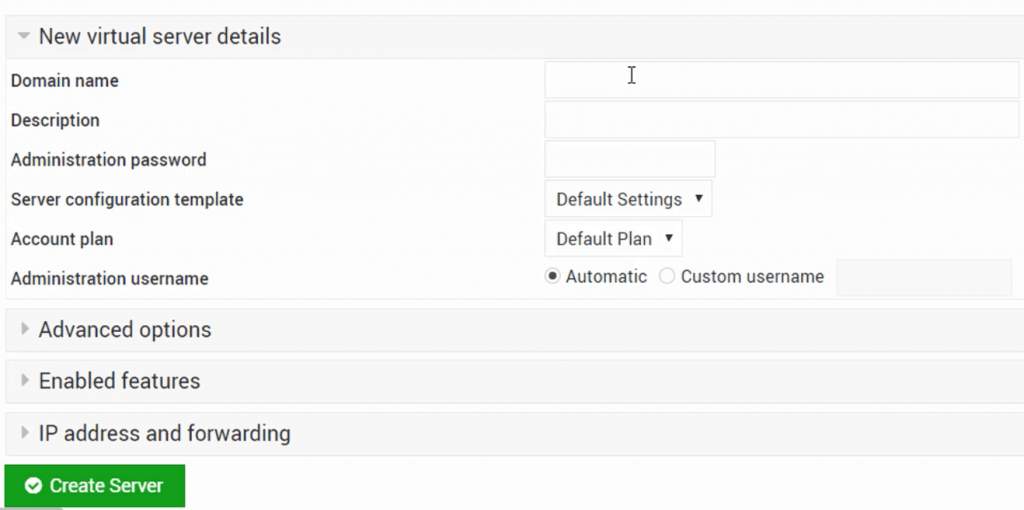
Y haga clic en Crear servidor ️
Crear la dirección de correo electrónico de la cuenta de usuario
Ahora que tenemos un servidor virtual, simplemente haga clic en Editar usuarios a la izquierda.
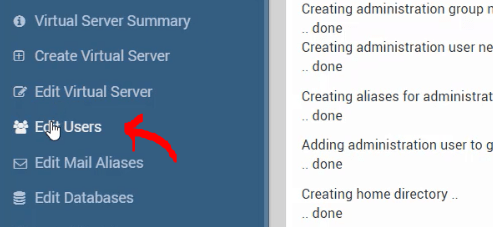
Luego haga clic en " Agregar un usuario a este servidor ", se abrirá el asistente de nuevo usuario:
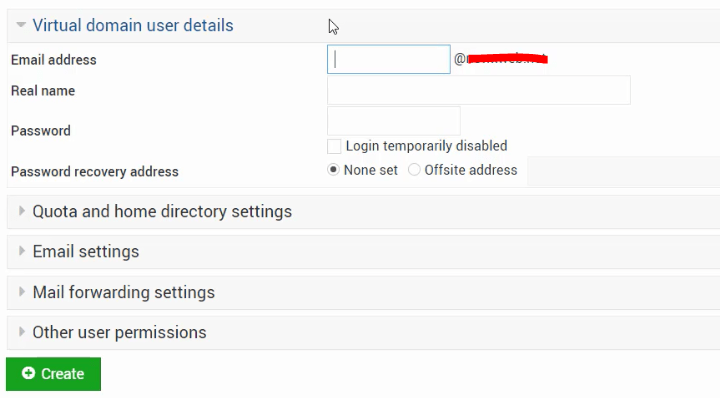
Ingrese cualquier correo electrónico que desee, como soporte, correo, administrador o cualquier correo electrónico comercial que desee. Luego ingrese el nombre y la contraseña.
Luego haga clic en Crear .
¡Ya tienes un correo electrónico comercial gratis! ️
¡Hemos terminado! su servidor SMTP ahora está listo .
¡Antes de enviar!
¡ Felicidades ! Configura su propio servidor SMTP usando Webmin. pero antes de comenzar a enviar correos electrónicos, debe comprender algunos conceptos cruciales y seguir las pautas para obtener las mejores tasas de entrega y llegar a la bandeja de entrada.
Calentando su servidor SMTP
Cuando construye un nuevo servidor SMTP con una nueva dirección IP, y antes de que pueda comenzar a enviar sus campañas de marketing por correo electrónico, debe preparar su dirección IP.
¿Qué es IP de calentamiento?
Cuando tenga una nueva dirección IP de marca para su SMTP, esta IP no tendrá reputación en Internet y los ISP (proveedores de servicios de Internet) no conocen esta IP.
Por lo tanto, el calentamiento de IP es la práctica de construir su reputación en Internet aumentando gradualmente el volumen de correo enviado con su dirección IP de acuerdo con un programa predeterminado.
Ejemplo de calentamiento de su servidor que se muestra en la siguiente tabla:
| Día de calentamiento | Correos electrónicos para enviar |
| 1 | 20 |
| 2 | 50 |
| 3 | 100 |
| 4 | 300 |
| 5 | 500 |
| 6 | 700 |
| 7 | 900 |
| 8 | 1000 |
Esta tabla muestra un escenario si desea llegar a 1K correos electrónicos por día con una buena reputación. Consulte mi Guía de preparación de SMTP para obtener más detalles.
Además, puedes ver mi video completo sobre el calentamiento aquí:
Configure SPF, DKIM, rDNS, DMARC y MX.
SPF (Marco de política del remitente):
Un registro SPF es un registro TXT que se agrega a su zona DNS de dominio y le permite configurar los servidores de correo que pueden enviar correos electrónicos desde su dominio.
Los mensajes enviados desde un servidor que no esté incluido en el registro SPF se marcarán como spam o se rechazarán.
Como ejemplo, no puede enviar un correo electrónico desde su propio servidor y configurar su correo electrónico de envío como " [email protected]", no puede usar el dominio de Google. Indica que estás intentando enviar spam.
De la misma manera, puede configurar SPF y evitar que alguien use su dominio para enviar correos electrónicos. Por lo tanto, configurar SPF es muy importante cuando se trata de hacer que otros proveedores de correo confíen en su dominio.
Para configurar SPF. Abra su zona DNS y agregue el siguiente registro:
v=spf1 a mx ip4:XXX.XXX.XXX.XXX -todas
*Reemplace con la IP de su servidor VPS.
Ahora solo su servidor puede enviar correos electrónicos desde su dominio.
Dkim (correo identificado con claves de dominio):
Un registro Dkim también es un registro de texto en su DNS que contiene una clave de autenticación pública. Esta clave se validará utilizando una clave privada guardada de forma privada dentro de su servidor.
Todos los correos electrónicos estarán firmados, y esto evitará cualquier alteración y protegerá la originalidad de su correo electrónico, y esto es muy importante para que su servidor registre puntajes de envío altos.
Mira este video para más información:
Configurar Dkim para Webmin Postfix:
Para configurar Dkim, primero debemos configurarlo en nuestro servidor y luego copiar la clave pública en nuestra zona DNS.
Luego haga clic en " Correo identificado de claves de dominio " en " Configuración de correo electrónico"
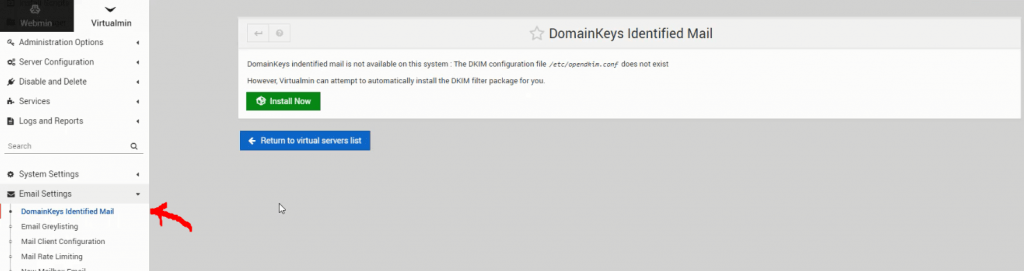
Luego haga clic en Instalar ahora . Después de que finalice la instalación, regrese nuevamente a " Domain Keys Identified Mail " y verá las opciones para generar sus claves.
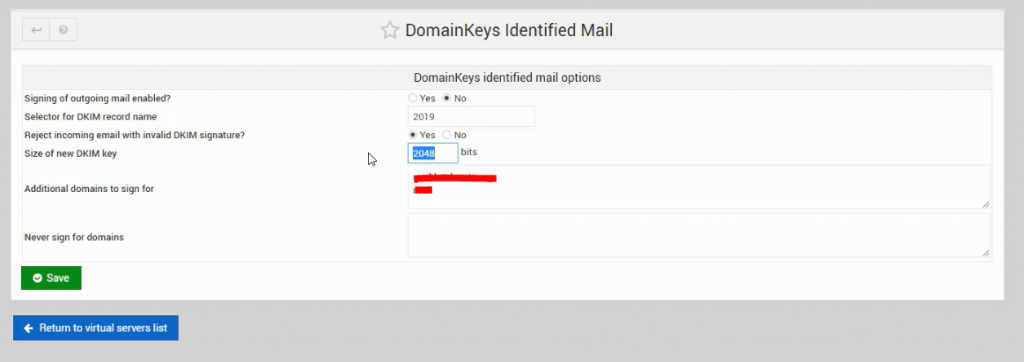
Mantenga los valores predeterminados y luego haga clic en Guardar .
Ahora, haga clic en registros DNS en Configuración del servidor.
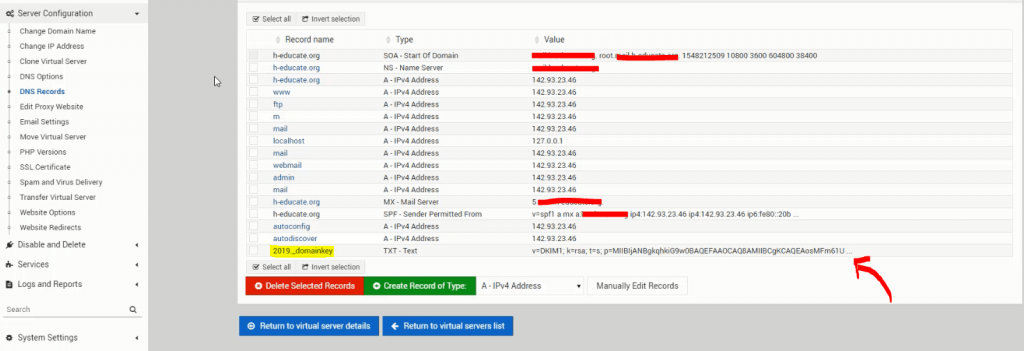
Simplemente copie el registro Dkim y créelo en su Zona DNS de su Dominio, en mi caso es Godaddy.
¡Genial! DKIM está configurado. ️
rDNS (DNS inverso):
El DNS inverso se denomina registro de puntero y se usa para apuntar su IP a su dominio, es el inverso del registro A de DNS normal.
Entonces, cuando llame a la IP, obtendrá el nombre. También es un factor esencial para configurar su servidor de correo y aumentar su puntaje de envío y reputación.
Obtenga más información sobre rDNS aquí:
DMARC (autenticación, informes y conformidad de mensajes basados en dominio):
Es un protocolo que utiliza (SPF) y (DKIM) para determinar la autenticidad de un mensaje de correo electrónico.
DMARC facilita a los proveedores de servicios de Internet (ISP) la prevención de prácticas maliciosas de correo electrónico, como la suplantación de dominio para suplantar la información personal de los destinatarios.
Permite a los remitentes de correo electrónico especificar cómo manejar los correos electrónicos que no se autenticaron mediante SPF o DKIM. Los remitentes pueden optar por enviar esos correos electrónicos a la carpeta de correo no deseado o bloquearlos todos juntos.
Para comprender la importancia de DMARC para su negocio en línea y cómo configurarlo, mire este video:
Récord MX
Los registros de Mail Exchange (MX) son registros DNS que son necesarios para enviar correos electrónicos a su dirección.
En términos simples de DNS, un registro MX se usa para decirle al mundo qué servidores de correo aceptan correo entrante para su dominio y hacia dónde se deben enrutar los correos electrónicos enviados a su dominio. Si sus registros MX no apuntan a la ubicación correcta, no recibirá un correo electrónico.
Establecer el MX
Vaya a su zona DNS y cree un nuevo registro MX y apunte al dominio de su servidor de esta manera:
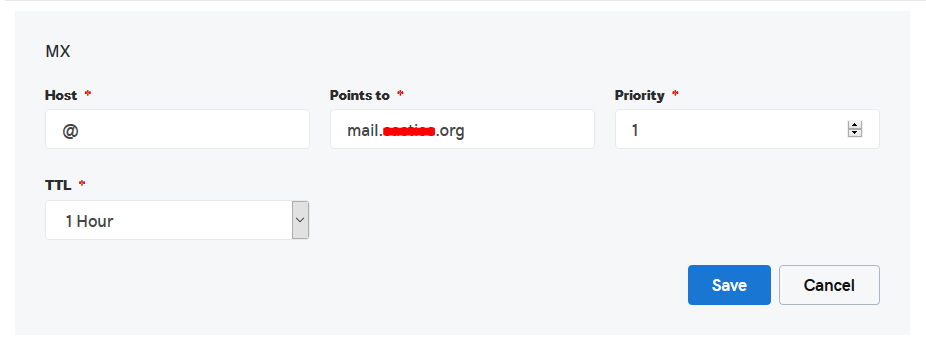
Evite los factores de spam
Principalmente tenemos cuatro factores principales que determinan su puntaje de spam:
- Reputación de IP
- SPF, DKIM, rDNS y DMARC.
- Cuerpo del mensaje
- Salud de la lista de correo electrónico.
Los dos primeros factores se explican anteriormente. todavía tenemos el cuerpo del mensaje y el estado de la lista de correo electrónico.
Cuerpo del mensaje
Simplemente es el asunto y el contenido de su correo electrónico. parece spam? ¿Tiene palabras clave y disparadores de spam? esto es lo que determina la puntuación de su mensaje.
Asegúrese de evitar cualquiera de estos al crear sus líneas de Asunto y cuerpos de Mensaje.
Consulte este artículo en Hubspot para obtener más información sobre las palabras clave de spam.
Tal vez también le interese este artículo “¿Cómo colocar sus correos electrónicos en la bandeja de entrada? ¡La ultima guia!"
Estado de la lista de correo electrónico
Simplemente está determinado por dos cosas:
- Tasa de rebote : cuántos correos electrónicos son válidos en su lista.
- Trampas de spam : ¿su lista contiene trampas de spam?
Obtenga más información sobre las trampas de spam y cómo evitarlas en este video:
Y siempre asegúrese de validar sus listas de correo electrónico y limpiarlas antes de enviar cualquier campaña. consulte mi servicio gratuito de validación de correo electrónico en línea aquí.
Creo que también te interesará ver este video:
Haga un seguimiento de mi canal de Youtube para obtener nuevos videos increíbles diarios sobre marketing por correo electrónico, marketing digital y negocios en línea para crecer en línea.
Además, únase a mi boletín de marketing por correo electrónico para obtener consejos exclusivos de marketing por correo electrónico que comparto solo con mis suscriptores de correo electrónico.
¡Finalmente! Enviar un correo electrónico de prueba
Ahora configuramos nuestro servidor SMTP. Estamos listos para enviar nuestro primer correo electrónico. ¿Cómo probar nuestro servidor?
Simple, vaya a SMTPER.NET e ingrese los detalles de su servidor de la siguiente manera:
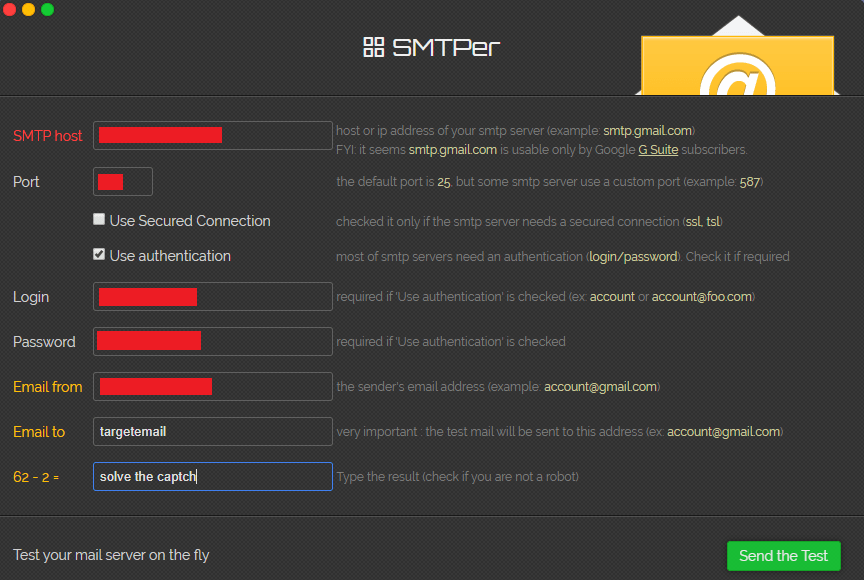
- Host SMTP: la IP o el dominio de su servidor.
- Puerto: 587
- Inicio de sesión: la cuenta de correo electrónico que creó.
- Contraseña: la contraseña de su cuenta de correo electrónico.
Entonces, estas son las credenciales que puede usar en cualquier aplicación de remitente de correo electrónico .
¡Eso es todo! Espero que todo haya sido simple y claro. ¡Configuramos el servidor SMTP!
Si tiene algún problema, puede abrir sus preguntas en H-asnwers.com
Y si desea obtener el curso completo de Udemy sobre cómo crear un servidor SMTP y enviar correos electrónicos ilimitados , puede inscribirse ahora con un descuento especial por tiempo limitado del 95 % .
[id de temporizador de prisa =”604″]
Consulte también: Guía de configuración completa del servidor de correo PowerMTA
